Win10与Win7怎样组建局域网 Win10与Win7组建局域网的方法
更新日期:2023-01-28 09:18:06来源:互联网
Win10与Win7怎样组建局域网,点击开始后选择设置,选择网络和Internet,选择更改连接属性,选择专用网络,鼠标右键此电脑,选择属性,选择更改设置,选择网络id,选择第一个选项,局域网内没有设置【域】选择【公司使用没有域的网络】输入工作组的名称完成设置,点击【去顶】,重启电脑即可。下面小编给大家带来了Win10与Win7组建局域网的方法。
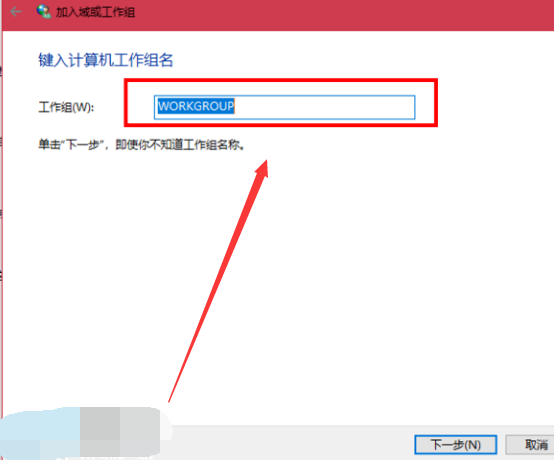
Win10与Win7组建局域网的方法
1、设置【网络位置】win10点击开始后选择设置按钮,win7设置网络位置可参照其他网络经验,过程相似在此不再重复。
2、选择【网络和Internet】。
3、选择【更改连接属性】。
4、确保选择了【专用】网络,到此win10网络位置设置完成,win7的电脑将网络位置选择为工作或家庭网络即可,建议选择工作网络。
5、设置win10工作组,【此电脑】鼠标右键选择【属性】。
6、选择【更改设置】。
7、选择【网络ID】。
8、选择第一个选项。
9、如果局域网内没有设置【域】选择【公司使用没有域的网络】。
10、输入工作组的名称,默认为【WORKGROUP】,需要共享的电脑必须保证工作组名称一致。
11、完成设置,点击【去顶】,重启电脑。
猜你喜欢的教程
深山红叶U盘工具
深山红叶WinPE
常见问题
- todesk远程开机怎么设置 todesk远程开机教程
- 应用程序无法正常启动0x0000142怎么办 0x0000142错误代码解决办法
- 网速怎么看快慢k/s,b/s是什么意思 网速怎么看快慢k/s,b/s哪个快
- 笔记本声卡驱动怎么更新 笔记本声卡驱动更新方法
- 无法创建目录或文件怎么解决 无法创建目录或文件解决办法
- 8g内存虚拟内存怎么设置最好 8g内存最佳设置虚拟内存
- 初始化电脑时出现问题怎么办 初始化电脑时出现问题解决方法
- 电脑桌面偶尔自动刷新怎么回事 电脑桌面偶尔自动刷新解决方法
- 8g的虚拟内存设置多少 8g的虚拟内存最佳设置方法
- word背景图片大小不合适怎么调整 word背景图片大小不合适调整方法
-
2 HF高级客户端
-
3 114啦浏览器
-
9 工资管理系统
-
10 360驱动大师网卡版

